


/中文/

/中文/

/中文/

/中文/

/中文/

/中文/

/中文/

/中文/

/中文/

/中文/
 Todo清單v2.0.0官方版
Todo清單v2.0.0官方版 京東自動搶券v1.50免費版
京東自動搶券v1.50免費版 Everything官方版v1.4.1.998最新版
Everything官方版v1.4.1.998最新版 LOL英雄聯盟角色變大工具v1.0 綠色防封版
LOL英雄聯盟角色變大工具v1.0 綠色防封版 美圖秀秀64位最新版v6.4.2.0 官方版
美圖秀秀64位最新版v6.4.2.0 官方版 福昕pdf編輯器去水印綠色版(圖像處理) v9.2 最新版
福昕pdf編輯器去水印綠色版(圖像處理) v9.2 最新版 微軟必應詞典官方版(翻譯軟件) v3.5.4.1 綠色版
微軟必應詞典官方版(翻譯軟件) v3.5.4.1 綠色版 搜狗輸入法電腦最新版(輸入法) v9.3.0.2941 官方版
搜狗輸入法電腦最新版(輸入法) v9.3.0.2941 官方版 網易音樂(音樂) v2.5.5.197810 電腦版
網易音樂(音樂) v2.5.5.197810 電腦版  WPS Office 2019 電腦版(WPS Office ) 11.1.0.8919全能完整版
WPS Office 2019 電腦版(WPS Office ) 11.1.0.8919全能完整版武漢教育雲互動課堂是武漢教育雲為解決學生教師在家時教師使用各類直播軟件進行教學時沒有黑板的尷尬,武漢教育雲互動課堂能夠有效的管理學生,並且軟件含有電子白板和電子教鞭功能,能夠有效的幫助教師進行授課,有需要的用戶可以下載使用。
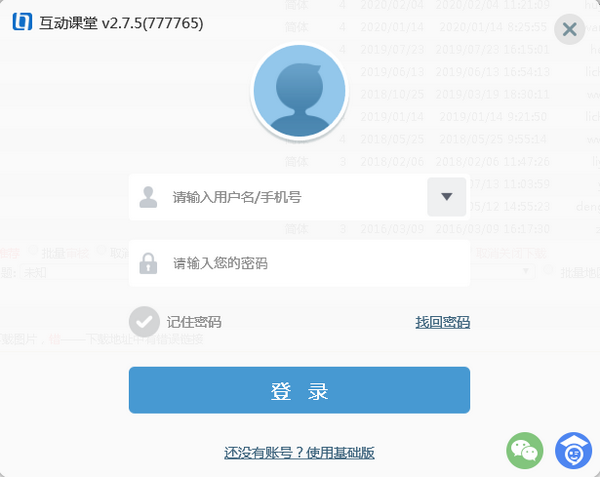
為了向您提供信息化課堂教學的新體驗,天喻互動課堂通過連接教師 PC 端,學生平板端,以及教師 移動端,使教學環節更人性化,加強教師與學生的即時互動,讓老師隨時控製教學節奏,同時得到教學反 饋。天喻教育互動課堂軟件適用於智能平板授課互動教學,提供書寫、擦除、批注、繪圖等白板功能,同 時充分結合智能平板交互式多媒體功能,提供強大的互動教學工具助力課堂教學。
1、學生管理
點擊學生管理按鈕,進入“學生管理”頁麵,可以新建、刪除班級,新增學生,修改 學生信息,對學生進行分組。
2、添加、刪除班級
在上課前,班主任老師可以在教育雲官網使用賬戶登錄進入“個人空間->我的班級->班級成員”,將班 級學生和任課教師加入班級,在上課時進入學生管理界麵,可以查看班級名單以及每個班級對應的學生名 單。
當教師賬號沒有綁定班級時,可以快速的創建一個虛擬班級用於授課。
當不需要某個班級時,教師可以選擇該班級,點擊班級名稱後麵的按鈕,即可刪除該班級。
3、分組管理
點擊“分組管理”按鈕,可以自動獲取到班級的“課堂分組”數據,支持快速創建新的小組、刪除小 組、編輯小組等操作。
4、一鍵配對
如果教師使用答題器或者學生數碼筆進行授課,則需要對答題器(或學生數碼筆)進行配。打開一鍵配對的窗口,默認顯示的是答題器的配對,按照提示完成學生答題器的配 對。上一位學生配對完成後自動跳轉顯示下一位學生的名字,此時更換一個新的答題器與該學生進行配 對,所有學生都配對完成後的提示如圖所示。
點擊左上角的切換按鈕,切換至“數碼筆”配對,即可依次對每一位學生進行數碼筆配對操作,默認從 第一個學生開始。 數碼筆全部都開機,且已與藍牙接收器連接配對成功後,使用該數碼筆在天喻教育本上點擊一下,配 對成功後顯示成功提示。提示配對成功約 2s 後自動跳轉顯示下一位學生,使用另外一隻數碼筆與該學生配 對。
配對完成後,在“學生管理”界麵的“答題器編號”和“數碼筆”這兩列分別有顯示配對情況。點擊學生 信息行對應的“修改”按鈕,可以對該學生的信息進行修改操作,同時也可以對該學生進行答題器和數碼 筆的單獨配對。
5、新增、修改學生
點擊按鈕,出現添加學生的窗口,選擇需要增加的學生人數,可以對新增的學生編 輯姓名和組別,完成後點擊確定,學生列表中就會出現學生名單。新增學生窗口如下圖所示。 點擊學生列表後麵對應的“修改”按鈕,即可針對單個學生修改其信息,真實班級的學生姓名等信息不 可以更改,也不可以刪除該學生,僅可更改分組、答題器、數碼筆等信息;而創建的臨時學生的信息都可 以更改。
(1)密碼登陸 用戶輸入用戶名、密碼即可登陸互動課堂,使用教育資源服務平台的豐富資源。(備注:個人賬戶管 理請登錄雲平台)登陸完成後可以選擇班級和教材章節開始授課。
(2)微信掃碼登錄 互動課堂為教師提供了便捷的掃碼登錄方式,支持教師使用微信掃碼等。需要教師通過微信綁定個人 教育雲賬號,綁定成功後,即可通過微信掃碼的方式,快速登錄互動課堂。
(3)家校幫掃碼登錄 教師還可以選擇通過家校幫掃碼登錄,直接使用家校幫的登錄賬號來登錄互動課堂。
(4)體驗模式 如果用戶沒有賬號,可以直接點擊免費體驗互動課堂。
互動課堂對電腦硬件配置有什麼要求?
為保證軟件的正常安裝和流暢運行,電腦的硬件配置建議滿足如下要求:
1、CPU:Pentium 4 GHz或更快;
2、內存:4GBRAM或更大;
3、安裝和運行最小磁盤空間:2GB;
4、工作目錄建議磁盤空間:20GB;
5、係統:Windows XP SP3及以上版本。
常見問題安裝互動課堂對電腦硬件配置有什麼要求?
為保證軟件的正常安裝和流暢運行,電腦的硬件配置建議滿足如下要求:
1.CPU:Pentium 4 GHz 或更快;
2.內存:4GBRAM 或更大;
3.安裝和運行最小磁盤空間:2GB;
4.工作目錄建議磁盤空間:20GB;
5. 係統:Windows XP SP3及以上版本。
互動課堂安裝時提示不是有效應用程序怎麼辦?
若雙擊安裝程序,提示安裝程序不是有效的Win32應用程序,是因為安裝程序未下載完成的提示,請在網站http://hdktxc.huijiaoyun.com/,繼續下載安裝程序或者重新下載安裝程序,待程序全部下載完成後在雙擊安裝即可。
互動課堂安裝時提示setup已停止工作,怎麼辦?
這可能是由於您的安裝目錄屬於硬盤權限設置導致,您可以嚐試更換安裝目錄到其他硬盤。
1.修正了其它bug;
2.優化了軟件的兼容性

 紅蜘蛛多媒體教室無限製版免費版電子教室
/ 19M
紅蜘蛛多媒體教室無限製版免費版電子教室
/ 19M
 電子技能與實訓軟件增強版(仿真教學係統) v10.0電子教室
/ 848M
電子技能與實訓軟件增強版(仿真教學係統) v10.0電子教室
/ 848M
 騰訊課堂精品課下載工具吾愛版(解析下載vip付費課程) 激活版電子教室
/ 15M
騰訊課堂精品課下載工具吾愛版(解析下載vip付費課程) 激活版電子教室
/ 15M
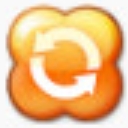 極域電子教室2016豪華注冊版v6.0電子教室
/ 19M
極域電子教室2016豪華注冊版v6.0電子教室
/ 19M
 厚大司考PC版(免費司考課程軟件) v1.3.0 官方電腦版電子教室
/ 17M
厚大司考PC版(免費司考課程軟件) v1.3.0 官方電腦版電子教室
/ 17M
 伯索雲學堂教師端(在線教輔工具) v2.0.14.7 最新版電子教室
/ 110M
伯索雲學堂教師端(在線教輔工具) v2.0.14.7 最新版電子教室
/ 110M
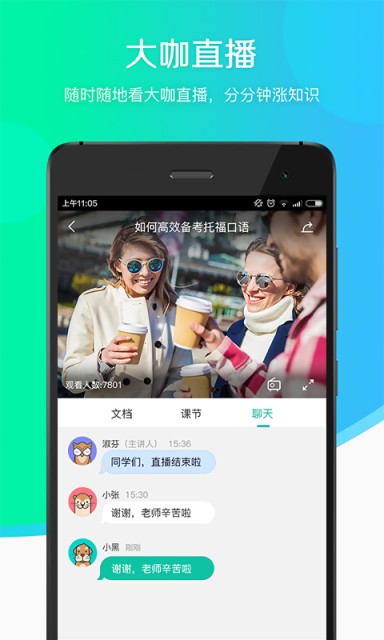 新東方雲課堂電腦綠色版(電子教室) v4.2.8 最新版電子教室
/ 61M
新東方雲課堂電腦綠色版(電子教室) v4.2.8 最新版電子教室
/ 61M
 AIclass(學樂雲教學)v5.5.1.0官方版電子教室
/ 98M
AIclass(學樂雲教學)v5.5.1.0官方版電子教室
/ 98M
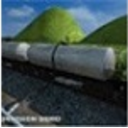 電工技能與實訓仿真教學係統免費版v1.0 電腦版電子教室
/ 442M
電工技能與實訓仿真教學係統免費版v1.0 電腦版電子教室
/ 442M
 大黃蜂雲課堂播放器官方PC版(網絡直播學習工具) v3.2.0 免費版電子教室
/ 42M
大黃蜂雲課堂播放器官方PC版(網絡直播學習工具) v3.2.0 免費版電子教室
/ 42M
 紅蜘蛛多媒體教室無限製版免費版電子教室
/ 19M
紅蜘蛛多媒體教室無限製版免費版電子教室
/ 19M
 電子技能與實訓軟件增強版(仿真教學係統) v10.0電子教室
/ 848M
電子技能與實訓軟件增強版(仿真教學係統) v10.0電子教室
/ 848M
 騰訊課堂精品課下載工具吾愛版(解析下載vip付費課程) 激活版電子教室
/ 15M
騰訊課堂精品課下載工具吾愛版(解析下載vip付費課程) 激活版電子教室
/ 15M
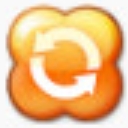 極域電子教室2016豪華注冊版v6.0電子教室
/ 19M
極域電子教室2016豪華注冊版v6.0電子教室
/ 19M
 厚大司考PC版(免費司考課程軟件) v1.3.0 官方電腦版電子教室
/ 17M
厚大司考PC版(免費司考課程軟件) v1.3.0 官方電腦版電子教室
/ 17M
 伯索雲學堂教師端(在線教輔工具) v2.0.14.7 最新版電子教室
/ 110M
伯索雲學堂教師端(在線教輔工具) v2.0.14.7 最新版電子教室
/ 110M
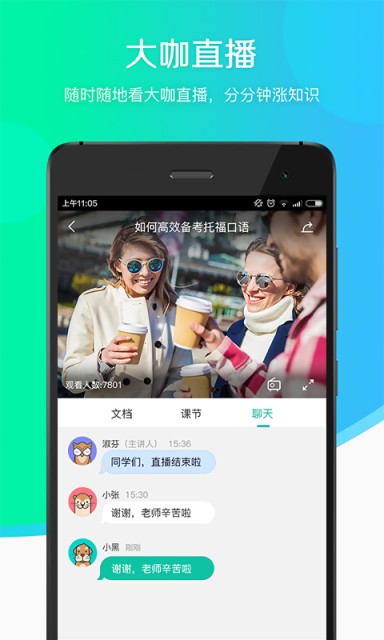 新東方雲課堂電腦綠色版(電子教室) v4.2.8 最新版電子教室
/ 61M
新東方雲課堂電腦綠色版(電子教室) v4.2.8 最新版電子教室
/ 61M
 AIclass(學樂雲教學)v5.5.1.0官方版電子教室
/ 98M
AIclass(學樂雲教學)v5.5.1.0官方版電子教室
/ 98M
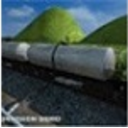 電工技能與實訓仿真教學係統免費版v1.0 電腦版電子教室
/ 442M
電工技能與實訓仿真教學係統免費版v1.0 電腦版電子教室
/ 442M
 大黃蜂雲課堂播放器官方PC版(網絡直播學習工具) v3.2.0 免費版電子教室
/ 42M
大黃蜂雲課堂播放器官方PC版(網絡直播學習工具) v3.2.0 免費版電子教室
/ 42M